Corrigir o servidor RPC está muito ocupado para concluir este erro de operação
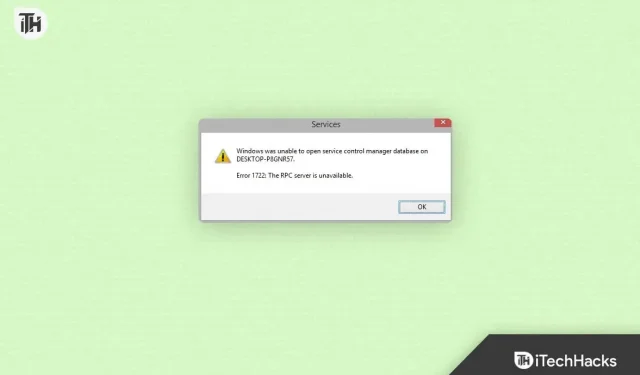
Os usuários do Windows geralmente encontram o erro “O servidor RPC está muito ocupado para concluir esta operação”. Quando um programa ou processo tenta acessar um sistema remoto por meio de chamada de procedimento remoto (RPC), ele falha porque o servidor RPC está sobrecarregado ou indisponível.
Esse erro pode ser frustrante, pois impede que você execute determinadas tarefas ou use determinados programas. Este guia de solução de problemas discute várias soluções para resolver o erro “Servidor RPC muito ocupado”.
O que é um servidor RPC?
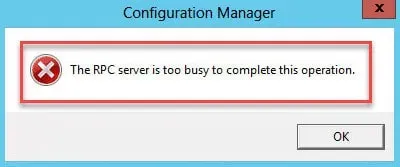
RPC é um protocolo aberto que permite que processos em diferentes sistemas troquem dados. Muitas tarefas, incluindo compartilhamento de arquivos, impressão e rede, são executadas usando RPC no sistema operacional Windows. Em um sistema remoto, um servidor RPC processa uma solicitação RPC quando ela é enviada por um programa ou processo.
Ele envia o resultado da solicitação ao programa ou processo solicitante após o processamento da solicitação. No entanto, isso pode causar vários erros, incluindo o erro RPC Server Too Busy se o servidor RPC ficar inativo, o que é uma parte crítica do sistema operacional Windows.
Quais são as causas do erro Servidor RPC está muito ocupado?
O servidor RPC pode estar muito ocupado O erro ocorre por vários motivos, alguns dos quais estão listados abaixo:
- Servidor RPC sobrecarregado: esse é um dos principais motivos pelos quais o servidor RPC está muito ocupado. Erro. O servidor RPC remoto pode estar sobrecarregado com muitas solicitações e parar de responder.
- Firewall bloqueando RPC: O firewall do seu sistema pode estar bloqueando o protocolo RPC, resultando no erro “servidor RPC muito ocupado”. Às vezes, os firewalls podem bloquear o tráfego legítimo, incluindo solicitações RPC, apesar de sua finalidade.
- Antivírus ou software de segurança: cuidado com o software de segurança que interfere no protocolo RPC. Isso geralmente acontece quando certos tipos de tráfego de rede são bloqueados por antivírus ou software de segurança.
- Problemas de conexão de rede: esse erro pode ocorrer se houver problemas de conexão de rede entre seu sistema e o sistema remoto. Isso pode ser devido ao congestionamento da rede, hardware defeituoso ou configuração incorreta da rede.
- Registro do Windows corrompido: isso pode causar vários erros, por exemplo, se o servidor RPC estiver muito ocupado. Erro se o registro do Windows estiver corrompido.
Como corrigir o erro Servidor RPC está muito ocupado 2023
Portanto, aqui estão algumas correções que você pode usar para resolver a mensagem de erro Servidor RPC muito ocupado:
Reinicie o serviço RPC
Para resolver o erro “Servidor RPC muito ocupado”, a primeira e mais fácil etapa é reiniciar o serviço RPC no computador remoto. Para fazer isso, siga estas etapas:
- Primeiro, abra a caixa de diálogo Executar pressionando a tecla Windows + R.
- Para abrir o console de serviços, digite services.msc e pressione Enter.

- Depois disso, localize o serviço Remote Procedure Call (RPC) na parte inferior da página.
- Para reiniciar o serviço RPC, clique com o botão direito do mouse e selecione Reiniciar.
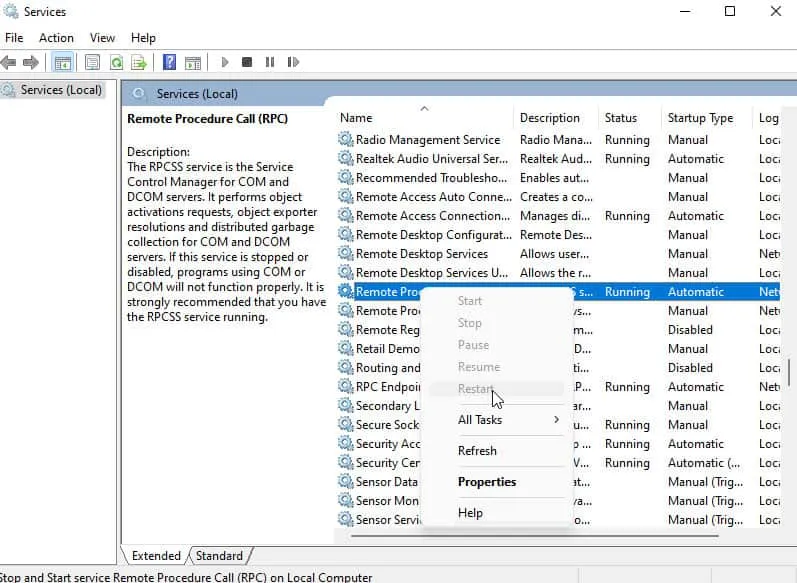
Desativar o Firewall do Windows
O servidor RPC está muito ocupado Este erro pode ser corrigido se o firewall do seu sistema estiver bloqueando o protocolo RPC. Se o seu firewall estiver bloqueando o protocolo RPC, você pode desativá-lo temporariamente para ver se ele corrige o problema. Você pode desativar o Firewall do Windows fazendo o seguinte:
- Primeiro, para abrir a caixa de diálogo Executar, pressione Windows + R.
- Para abrir o painel de controle, digite painel de controle e pressione Enter.
- Selecione Sistema e Segurança.
- Selecione Firewall do Windows Defender.
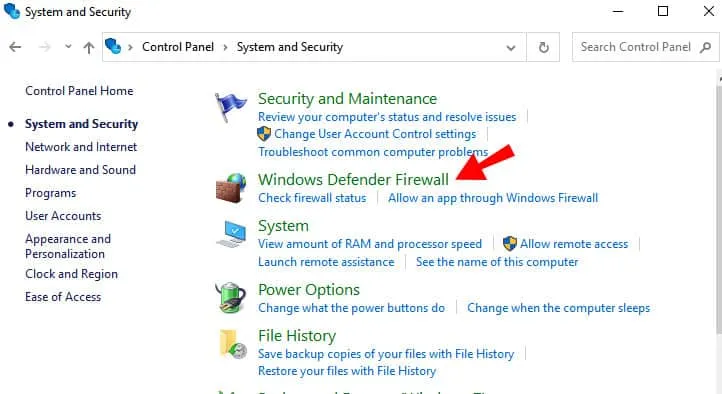
- No lado esquerdo, clique em Ativar ou desativar o Firewall do Windows Defender.
- Selecione Desativar o Windows Defender Firewall (não recomendado) para redes públicas e privadas.
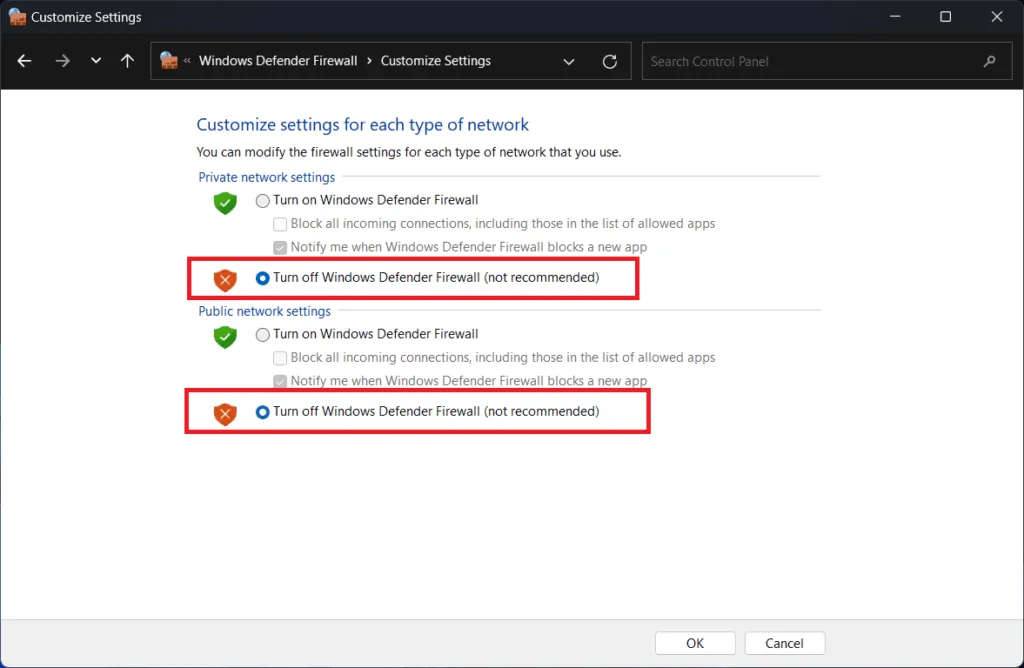
- Clique em OK para salvar suas alterações.
Observação. Desativar o Firewall do Windows pode deixar seu sistema vulnerável a ataques mal-intencionados. Depois de corrigir o problema com o servidor RPC, verifique se ele está ativado.
Desative antivírus ou software de segurança
Pode ser necessário desativar temporariamente seu antivírus ou software de segurança se ele interferir no protocolo RPC. Dependendo do fornecedor, você deve seguir as instruções para desativar seu antivírus ou software de segurança.
Verifique sua conexão de rede
Você pode solucionar problemas de rede para corrigir o erro Servidor RPC muito ocupado se houver um problema de conexão de rede entre seu sistema e o sistema remoto. Você pode solucionar problemas de conexão de rede fazendo o seguinte:
- Inicialmente, para abrir a caixa de diálogo Executar, pressione Windows + R.
- Para abrir um prompt de comando, digite cmd e pressione Enter.
- Digite ping <endereço IP do sistema remoto> e pressione Enter.
- Após um comando ping bem-sucedido, o sistema remoto deve responder.
- Pode ser necessário resolver problemas de conectividade de rede se o comando ping falhar.
Aumente o tempo limite de RPC
Se o tempo limite do RPC for muito curto, pode ocorrer um erro devido ao servidor estar muito ocupado. Esse problema pode ser resolvido aumentando o tempo limite de RPC. Para fazer isso, siga estas etapas:
- Primeiro, abra a caixa de diálogo Executar pressionando a tecla Windows + R.
- Em seguida, para abrir o Editor do Registro, digite regedit e pressione Enter.
- Depois disso, navegue até a seguinte chave de registro: HKEY_LOCAL_MACHINE\SOFTWARE\Microsoft\Rpc.
- Usando o menu de contexto, escolha Novo > Valor DWORD (32 bits) na chave RPC.
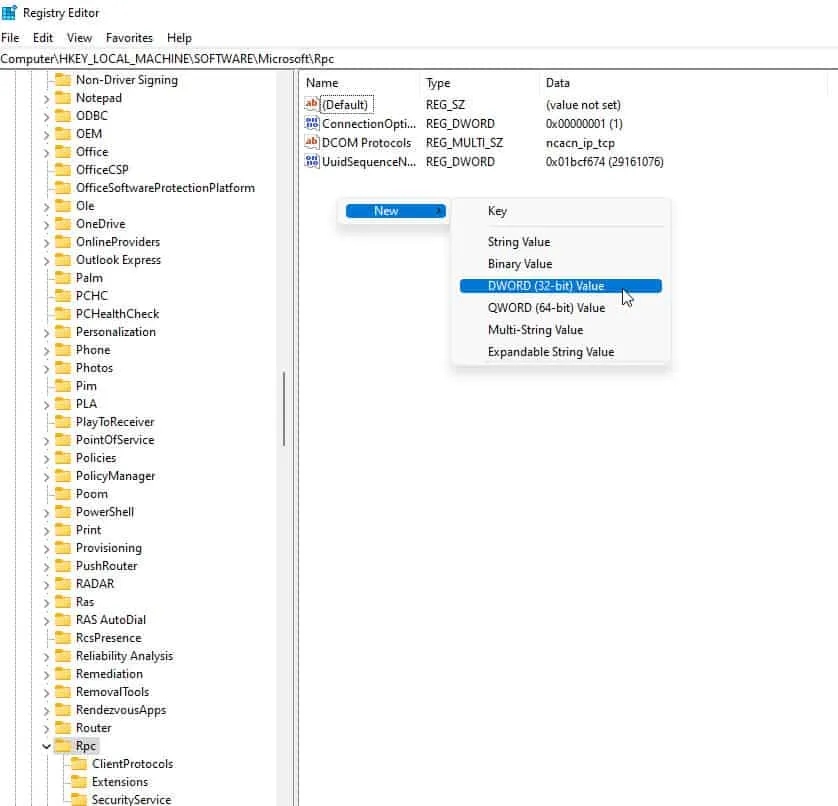
- Exclua o valor antigo e adicione um novo chamado “InternetTimeout” com dados de valor iguais ao número de segundos que você deseja definir para o limite de tempo limite.
- Reinicie o sistema.
Reparar Registro do Windows
Erros relacionados ao registro do Windows podem ocorrer quando o registro está corrompido. Isso pode incluir o erro do servidor RPC está muito ocupado. Aqui estão as diretrizes que você deve seguir para reparar o registro do Windows:
- Primeiro, abra a caixa de diálogo Executar pressionando a tecla Windows + R.
- Digite regedit e pressione Enter para abrir o Editor do Registro.
- Depois disso, localize a seguinte chave de registro: HKEY_LOCAL_MACHINE\SYSTEM\CurrentControlSet\Services\RpcSs.
- Para fazer backup da chave do registro, clique com o botão direito do mouse em RpcS e selecione Exportar.
- Para excluir uma chave de registro, clique com o botão direito do mouse em RpcS e selecione Excluir.
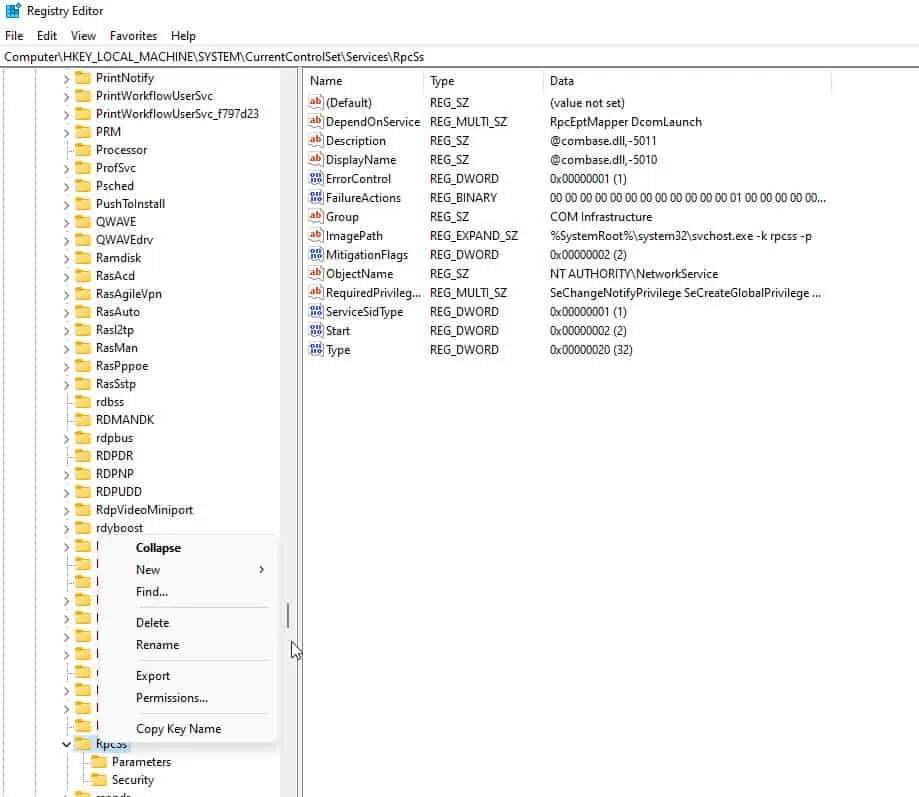
- Reinicie o sistema.
- Depois disso, para abrir a caixa de diálogo Executar, pressione Windows + R.
- No console Serviços, digite services.msc e pressione Enter.
- Agora localize o serviço Remote Procedure Call (RPC) na parte inferior da página.
- Clique com o botão direito do mouse no serviço RPC e selecione Iniciar.
Observação. A edição incorreta do registro do Windows pode levar à instabilidade do sistema. Para evitar a perda de informações importantes, é recomendável fazer backup do registro antes de fazer qualquer alteração.
Atualize seu sistema
Se você não atualizar seu sistema com as correções e atualizações mais recentes, poderá encontrar o erro “Servidor RPC muito ocupado”. Para corrigir esse problema, você pode atualizar seu sistema. Para fazer isso, siga estas etapas:
- Primeiro, abra o aplicativo Configurações pressionando a tecla Windows + I.
- Selecione Atualização do Windows.
- Clique em Verificar se há atualizações.
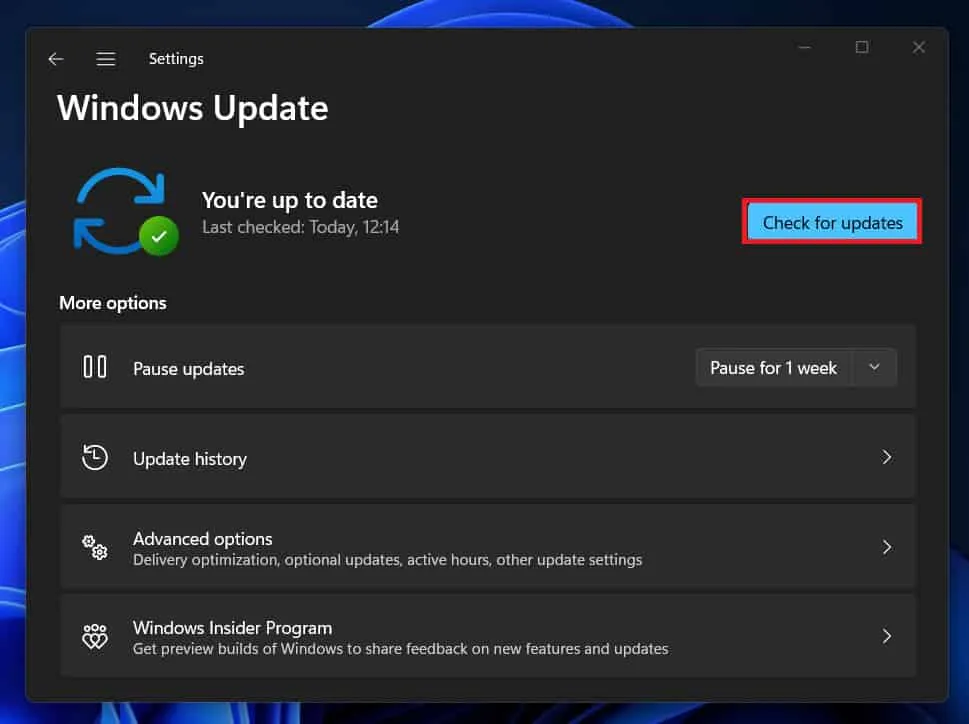
- Se houver atualizações disponíveis, clique em Baixar e instalar.
Inicialização limpa do seu sistema
Isso permite que você inicie seu sistema apenas com serviços e drivers essenciais em execução, o que é uma técnica de solução de problemas. Ao fazer isso, você pode determinar se um software ou serviço de terceiros está causando o erro de servidor RPC muito ocupado. Siga estas etapas para executar uma inicialização limpa:
- Primeiro, para abrir a caixa de diálogo Executar, pressione a tecla Windows + R.
- Para abrir a Configuração do sistema, digite msconfig e pressione Enter.
- Selecione a guia Serviços.
- Certifique-se de que a caixa de seleção Ocultar todos os serviços da Microsoft esteja marcada.
- Selecione Desativar tudo.

- Selecione a guia “Inicialização”.
- Para abrir o Gerenciador de Tarefas, clique no botão “Abrir Gerenciador de Tarefas”.
- Clique com o botão direito do mouse em cada item de inicialização e selecione Desativar.
- Feche o Gerenciador de Tarefas.

- Clique OK. Reinicie o sistema.
Enrolar
Quando você descobrir que o servidor RPC está muito ocupado, não poderá executar tarefas e usar determinados programas. Várias causas podem contribuir para esse erro, incluindo um servidor RPC sobrecarregado, firewall, software antivírus, um registro corrompido do Windows ou um problema de conexão de rede.
Ao usar essas soluções, você pode corrigir o erro “Servidor RPC muito ocupado” e manter seu sistema funcionando com eficiência. Então, aqui está como corrigir o erro Servidor RPC está muito ocupado. Esperamos que este guia tenha ajudado você. Além disso, se precisar de mais informações, deixe um comentário abaixo e nos avise.
Deixe um comentário